|
DREAMING OF AUTUMN
SOGNANDO L'AUTUNNO

Ringrazio Yvonne Slomp per
avermi permesso di tradurre i suoi
tutorial

qui puoi trovare qualche risposta ai tuoi
dubbi.
Se l'argomento che ti interessa non è presente,
ti prego di segnalarmelo.
Questo tutorial è stato creato con PSP X2, ma può
essere eseguito anche con le altre versioni di
PSP.
Per tradurlo, ho usato PSP X.
Occorrente:
Materiale
qui
I tubes sono di KittyS, Kat, Aureliadesigns, JHanna.
Grazie a tutti i creatori di tubes per le loro immagini.
Lascia intatto il nome del tube. Il © appartiene all'artista originale.
Mantieni il credito di chi ha creato il tube.
Filtri:
Penta.com - Color Dot qui
Penta - VTR 2 qui
Simple qui
Ti servirà anche Animation Shop qui

1. Imposta il colore di primo piano con #c97a51,
e il colore di sfondo con #531101.
2. Passa il colore di primo piano a Gradiente lineare.

3. Apri una nuova immagine trasparente 650 x 500 pixels,
4. Riempi  l'immagine trasparente con il gradiente. l'immagine trasparente con il gradiente.
Selezione>Seleziona tutto.
5. Livelli>Nuovo livello raster.
6. Apri JHanna_55bground e vai a Modifica>Copia.
Torna al tuo lavoro e vai a Modifica>Incolla nella selezione.
Selezione>Deseleziona.
7. Abbassa l'opacità di questo livello al 50%.
8. Apri il tube katmistedscenicfall e vai a Modifica>Copia.
Torna al tuo lavoro e vai a modifica>Incolla come nuovo livello.
Spostalo  in alto a sinistra. in alto a sinistra.
9. Livelli>Duplica.
Immagine>Rifletti.
10. Livelli>Unisci>Unisci giù.
11. Abbassa l'opacità di questo livello al 75%.
12. Apri il tube Autumn spirit-02 e vai a Modifica>Copia.
Torna al tuo lavoro e vai a Modifica>Incolla come nuovo livello.
Sposta  il tube a sinistra. il tube a sinistra.
13. Abbassa l'opacità di questo livello al 75%.
14. Apri il tube aureliadesigns-sergeisogokon-006 e vai a Modifica>copia.
Torna al tuo lavoro e vai a Modifica>Incolla come nuovo livello.
15. Immagine>Ridimensiona, al 55%, tutti i livelli non selezionato.
Spostalo  a sinistra. a sinistra.
16. Abbassa l'opacità di questo livello al 73%.
17. Apri il tube KittyS-dreaming(wildlife) e vai a Modifica>Copia.
Torna al tuo lavoro e vai a Modifica>Incolla come nuovo livello.
18. Immagine>Ridimensiona, all'85%, tutti i livelli non selezionato.
Sposta  il tube a destra. il tube a destra.
19. Effetti>Effetti 3D>Sfalsa ombra, con il colore nero.

20. Aggiungi il tuo nome e/o il tuo watermark su un nuovo livello.
21. Immagine>Aggiungi bordatura, 1 pixel, simmetriche, con il colore di sfondo.
Immagine>Aggiungi bordatura, 10 pixels, simmetriche, con il colore di primo piano.
22. Seleziona questo bordo con la bacchetta magica  antialias non selezionato. antialias non selezionato.
23. Effetti>Plugins>Simple - Zoom out and flip.
Mantieni selezionato.
24. Effetti>Plugins>Penta.com - Vtr2, con i settaggi standard.
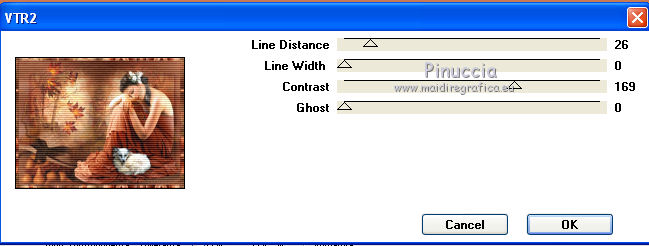
Selezione>Deseleziona.
25. Immagine>Aggiungi bordatura, 1 pixel, simmetriche, con il colore di sfondo.
Immagine>Aggiungi bordatura, 30 pixels, simmetriche, con il colore di primo piano.
26. Seleziona questo bordo con la bacchetta magica  antialias non selezionato. antialias non selezionato.
Cambia i settaggi del gradiente, selezionando Inverti.
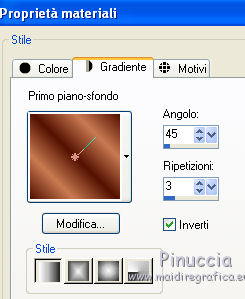
Riempi  la selezione con il gradiente. la selezione con il gradiente.
Mantieni ancora selezionato.
27. Effetti>Effetti 3D>Ritaglio.

Ripeti l'Effetto Ritaglio cambiando verticale e orizzontale con -1.
Selezione>Deseleziona.
28. Immagine>Aggiungi bordatura, 1 pixel, simmetriche, con il colore di sfondo.
29. Immagine>Ridimensiona, a 650 pixels di larghezza.
30. Regola>Messa a fuoco>Maschera di contrasto.

Modifica>Copia.
Apri Animation Shop e vai a Modifica>Incolla>Incolla come nuova animazione.
Modifica>Duplica, e ripeti finchè non avrai 6 fotogrammi.
Clicca sul primo fotogramma per selezionarlo e vai a Modifica>Seleziona tutto.
Apri blaadjes.gif, anche questa composta da 6 fotogrammi.
Modifica>Seleziona tutto.
Modifica>Copia.
Attiva il tuo lavoro e vai a Modifica>Incolla>Incolla nel fotogramma selezionato.
Posiziona le foglie e, quando hai trovato la posizione corretta, rilascia il tasto del mouse.
Animazione>Proprietà fotogramma, e imposta la velocità a 20.

Controlla il risultato cliccando su Visualizza  e salva in formato gif. e salva in formato gif.

Se hai problemi o dubbi, o trovi un link non
funzionante,
o anche soltanto per un saluto, scrivimi.
20 Agosto 2010
|

